현대 휴대폰에서는 이메일 계정, SIM 카드 등 다양한 소스의 연락처를 쉽게 저장할 수 있습니다. 그러나 이러한 편의로 인해 여전히 비용이 발생할 수 있습니다. 다양한 소스에서 연락처를 가져오면 휴대폰에 중복된 연락처가 있게 됩니다. 더 짜증나는 점은 각 연락처에 서로 다른 정보가 포함될 수 있다는 것입니다. 따라서 중복된 내용을 그냥 지울 수는 없습니다. 일부 연락처 정보가 손실됩니다.
그러나 iPhone 연락처를 병합하여 모든 연락처 정보를 하나의 연락처로 결합하는 것은 쉽습니다. iPhone에서 연락처를 병합하는 방법을 알아보려면 이 문서를 따르세요.

이유가 무엇이든, 가끔씩 약간의 청소를 수행하는 것은 나쁠 것이 없습니다. 중복된 연락처를 병합하는 것은 쉽고 빠르며, 방대한 전화번호부를 탐색하는 데 덜 부담스럽습니다. iPhone에서 이러한 연락처를 결합하는 방법을 살펴보겠습니다.
친구나 친척을 위해 두 개의 항목을 저장한 경우 각 항목은 서로 다른 정보로 구성될 수 있습니다. 예를 들어 한 연락처에는 집 전화번호가 포함될 수 있고 다른 연락처에는 직장 전화번호가 포함될 수 있습니다.
귀하의 경우라면 연락처 하나를 지워서 해당 정보를 잃고 싶지 않습니다. 대신 두 연락처를 하나로 병합할 수 있습니다.
iPhone에서 중복된 연락처를 제거하는 방법은 다음과 같습니다.
1단계. 연락처 앱을 엽니다. 중복된 연락처를 찾아 엽니다. "편집"을 선택하세요.

2단계. 아래로 스크롤하여 하단의 "연락처 연결"을 누르십시오. 나머지 중복 연락처를 탭하여 엽니다. 오른쪽 상단에서 링크를 선택하세요.

3단계. 이제 "연결된 연락처" 목록 아래에 두 개의 연락처가 표시됩니다. "완료"를 누르세요. 이제 연락처에는 두 연락처의 정보가 모두 포함됩니다. 이제 전화번호부에 이 친구에 대한 단일 항목이 표시됩니다.
중복된 연락처를 병합하는 Apple의 도구는 훌륭하지만 일부 중복된 연락처를 항상 파악하는 것은 아닙니다. 작업을 완료하려면 타사 앱을 사용해야 할 수도 있습니다. 사용할 수 있는 앱 중 하나가 " Easy Cleaner. "입니다.
iPhone 연락처를 병합하는 방법은 다음과 같습니다.
1단계. 애플리케이션을 실행하고 전화번호부 연락처를 읽을 수 있도록 허용합니다. "계속"을 누르고 "확인"을 누르세요. 다음으로, 애플리케이션에는 "연락처 강화"라는 도구가 있습니다. 이것을 활성화할 필요는 없습니다.
2단계. 이제 앱의 주요 인터페이스에 있습니다. "연락처 복제"를 탭하고 병합하려는 연락처를 선택하세요.
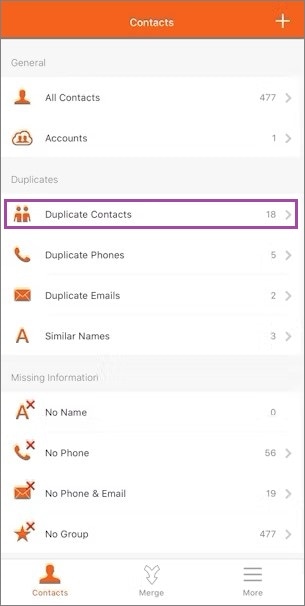
3단계. 여기에서 병합할 정보를 찾을 수 있습니다. "병합"을 탭하세요. 또는 동시에 모두 병합하려면 "모든 중복 항목 병합"을 선택하세요.
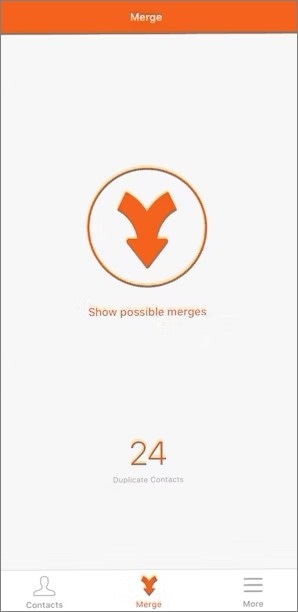
당신 준비 다 됐어요! 이 도구는 Apple의 연락처 애플리케이션에 내장된 기능보다 더 잘 작동합니다.
SIM 교체 실패, 복원 또는 완료되지 않은 iCloud 동기화 등 다양한 상황에서 연락처 중복이 발생할 수 있습니다. Apple 장치에서 비슷한 상황이 발생하는 경우 이 가이드가 문제를 해결하는 데 도움이 될 것입니다. iPhone에서 중복 연락처를 제거하는 다양하고 효과적인 방법을 알아보세요.
장치에 중복된 연락처가 여러 개 있다고 가정합니다. 클릭 한 번으로 Apple 장치를 컴퓨터에 연결하고 Coolmuster iOS Assistant 앱을 사용하여 중복 항목을 지울 수 있습니다. 몇 초 안에 모든 중복 연락처를 선택하고 삭제할 수 있습니다.
Coolmuster iOS Assistant 의 주요 기능:
한 번의 클릭으로 iPhone에서 중복된 연락처 iPhone을 제거하는 방법은 무엇입니까? 아래 단계를 참조하세요.
01 PC에 프로그램을 설치하세요. 기본 인터페이스를 보려면 실행하세요. USB 코드를 통해 iPhone을 컴퓨터에 연결하십시오. 메시지가 나타나면 신뢰를 탭하세요. 그런 다음 "계속"을 누르십시오.

02 성공적으로 연결되면 메인 인터페이스에 iPhone 정보가 표시됩니다. 왼쪽 패널에서 연락처를 선택하세요. 중복 항목을 선택하고 "삭제" 옵션을 눌러 그룹에서 삭제하세요.

iPhone에서 중복 연락처를 삭제하는 또 다른 좋은 방법은 iCloud 서비스를 이용하는 것입니다. Apple 장치를 iCloud 계정과 자주 동기화하는 경우 이를 사용하여 여러 중복 연락처를 동시에 삭제할 수 있습니다.
이를 수행하려면 아래 단계를 따르십시오.
Step 1. 휴대폰 브라우저에서는 옵션에 접근할 수 없으므로 PC 브라우저에서 iCloud 웹으로 이동합니다. 자격 증명을 사용하여 iCloud 계정에 로그인하십시오.

2단계. 모든 iPad/iPhone 동기화 연락처에 액세스하려면 "연락처" 옵션을 선택하세요. iCloud와 iPhone 간에 동기화된 사용 가능한 모든 연락처를 볼 수 있습니다. 컴퓨터 키보드의 제어 버튼을 누르고 원하는 중복 연락처를 모두 클릭하여 선택하십시오.
3단계. 그런 다음 화면 왼쪽 하단에 있는 기어 기호를 클릭하고 "삭제"를 선택하여 강조 표시된 중복 연락처를 즉시 제거합니다.
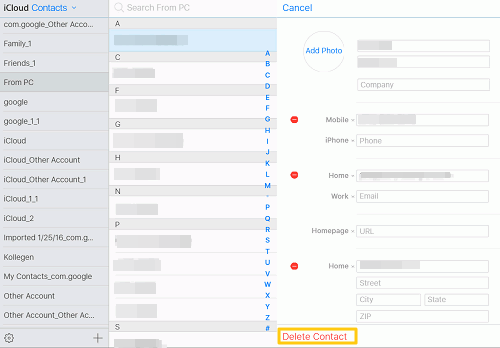
4단계. "삭제" 옵션을 눌러 변경 사항을 확인하세요. iPad/iPhone이 iCloud 계정과 다시 동기화되면 이러한 변경 사항이 연락처 목록에 표시됩니다.
가끔 iPhone 데이터를 Mac 에 동기화 하는 경우 Mac 의 연락처 응용 프로그램을 통해 중복된 연락처를 쉽게 병합할 수 있습니다.
방법은 다음과 같습니다.
1단계. Mac Book에서 연락처 애플리케이션을 엽니다. 중복된 항목을 찾으려면 왼쪽 사이드바에서 연락처 카드를 확장하세요.
2단계. 전화번호부에서 중복 항목을 모두 찾으려면 "카드" 버튼을 누르고 "중복 항목 찾기"를 선택하세요.

3단계. 중복된 연락처를 병합하려면 "병합" 옵션을 선택하세요. 완료되면 iPhone과 동기화하여 변경 사항을 저장할 수 있습니다.
중복된 연락처가 소수인 경우 수동으로 제거할 수 있습니다.
1단계. 연락처 목록을 열고 원하는 중복 연락처를 찾으세요. 그것을 열고 오른쪽 상단에 있는 "편집" 옵션을 선택하세요.
2단계. 편집 페이지에서 스크롤하여 "연락처 삭제"를 선택합니다. 확인 알림이 나타나면 "연락처 삭제"를 탭하세요.
3단계. 이제 중복된 연락처가 제거되었습니다.
위 절차는 iPhone에서 중복된 연락처를 삭제, 병합 또는 관리하는 데 도움이 됩니다. 중복된 항목이 몇 개만 있는 경우 수동으로 쉽게 삭제할 수 있습니다. 하지만 기기에 중복된 연락처가 많은 경우 Coolmuster iOS Assistant 사용하여 한꺼번에 삭제하는 것이 좋습니다.
관련 기사:
iTunes 없이 PC에서 iPhone 파일에 액세스하는 방법에 대한 전체 가이드
PC에서 iPad로 사진을 전송하는 7가지 빠른 방법(iTunes 유무에 관계없이)
컴퓨터에서 iPod으로 음악을 전송하는 방법 [빠른 전송]
데이터 손실 없이 iPod에서 컴퓨터 Windows 로 음악을 전송하는 방법은 무엇입니까? (5가지 선택 방법)





